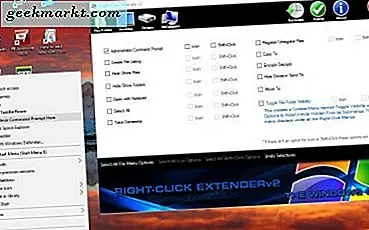När du skriver - www.google.com i din webbläsare, ber din smartphone DNS-servern om motsvarande IP-adress där den webbplatsen finns och när den har den informationen kan du öppna Google i din webbläsare. Med enkla ord, jobbet med DNS-servrar ska matcha domännamnet (som www.google.comg) med dess IP-adress (som 172.217.24.238).
Som standard tilldelar din ISP automatiskt en DNS-server när din router eller Android ansluter till internet; men du behöver inte använda dem.
Android tillåter inte att du byter DNS-servrar när du är ansluten till mobildata. Det betyder att följande app fungerar endast för Wi-Fi-anslutningar. Google Chrome-webbläsaren åsidosätter också systemets DNS för att använda Googles egna DNS-servrar, vilket innebär att Adblock DNS-servrar inte fungerar i Chrome-webbläsaren.
Läsa:Ta reda på vem som är ansluten till ditt WiFi-nätverk
En anledning till att du kanske vill ändra DNS-servrar som tilldelats av din ISP är om du misstänker att det finns ett problem med de du använder nu. Ett enkelt sätt att testa ett problem med DNS-servern är att skriva in webbplatsens IP-adress i webbläsaren. Om du kan nå webbplatsen med IP-adressen, men inte namnet, har DNS-servern sannolikt problem. En annan anledning till ändra DNS-servrar är om du letar efter en bättre surfhastighet, eller blockera skadlig programvara, pornografi eller få amerikanska Netflix utanför stater.
Nu när du är övertygad om varför du behöver olika DNS-inställningar, låt oss se hur du kan ändra DNS-inställningarna för din Android-smartphone.
Hur ändrar jag Android DNS-inställningar?
Det finns en hel del DNS-växlare-app i PlayStore men jag kommer bara att täcka två eftersom processen är enkel och det finns inte mycket att göra när du förstår grunderna.
1. Android-inbyggd process
Vi är så vana vid att söka efter appar för allt vi glömmer, Android är ett smarttelefon-operativsystem och kommer med en hel del inbyggda funktioner. Oavsett om de fungerar som avsett och hur funktionsrika är helt annorlunda.
Låt oss se hur det fungerar.
Gå till inställningar app på din Android-telefon och tryck påWiFi.

Långt tryck på Nätverk du är ansluten till och klicka Ändra nätverk på popup-skärmen.

Du kommer att märka Avancerade alternativ där. Klicka på den för att avslöja IP-inställningar där du byter från DHCP till Statisk. Det gör att du kan ange dina egna inställningar i princip.

Rulla lite längre så ska du nu se alternativ för DNS 1 och DNS 2 där du kan ange dina nya poster. På min OP2 var den förkonfigurerad till Googles DNS-poster.

Och det är, du kan spara ändringar för att framgångsrikt uppdatera dina DNS-inställningar på din Android. Det finns dock ett problem med ovanstående metod. Innan Android Nougat behövde du inte oroa dig för att ange din IP-adress, nätmask och all den nätverksinformation. Men efter Android N-uppdateringen måste du nu ta hand om det också, annars spara-knappen blir grå ut vilket innebär att du inte kan spara dina DNS-inställningar. Det är här tredjeparts-DNS-växlarappar kommer in.
2. DNS-växlare Beta (ingen rot)
Det finns ingen brist på DNS-växlare-appen i Play Butik, men de flesta av dem fungerar antingen inte eller är fyllda med annonser. DNS Changer Beta, å andra sidan, är inte bara gratis utan kommer med några irriterande annonser.
Bortsett från de vanliga funktionerna som en lista över DNS-servrar att välja mellan och alternativet att stoppa eller börja använda DNS för att surfa på internet, det finns några ytterligare funktioner som jag gillade. Du kan inaktivera aviseringen i meddelandecentret. Du kan ta bort ikonen i statusfältet så att ingen vet bättre.
Enligt deras Google Play-beskrivning får du en push-avisering när appen slutar fungera med en förklaring och möjlig lösning. Jag har ännu inte sett det.
Du kan välja att köra appen direkt från start och lösenordsskydda appen. Listan över gratis DNS-servrar har fler alternativ som Verizon och Norton. Det senare hjälper dig att blockera webbplatser med vuxeninnehåll också.

Bortsett från detta låter appen dig också konfigurera IPv4- och IPv6-inställningar, och den senare kan inaktiveras om du vill. Om det finns en DNS-serverinställning som du vill använda men inte finns i listan kan du skapa din egen post.
Här kommer den del som jag gillar. Appen fungerar med Tasker direkt ur lådan. Om du inte vet vad Tasker är rekommenderar jag dig att kolla in det. Din telefon körs på autopilot och du kan tacka mig senare.
Det finns ett vitlistalternativ för appar som du vill använda med dina standard DNS-servrar. Appen är öppen källkod och helt säker. Om du vill kan du också kontrollera DNS-man som är tillgänglig på F-Droid gratis och fungerar bra.
Proffs: Ingen rot krävs, enkel och enkel att använda
Lura: Eftersom appen skapar en VPN-anslutning kan de teoretiskt övervaka all din webbinformation. Dessutom kan VPN leda till att batteriet tappar snabbt.
Kolla in DNS Changer Beta (gratis)
3. Åsidosätt DNS (root)
Till skillnad från den tidigare appen behöver den här en rotad Android-smartphone. Om du inte vet hur du rotar det kan du antingen besöka XDA Developer's forum för att lära dig det eller använda appen ovan. Processen är komplicerad och det finns alltid en risk för att din telefon blir murad. Nu när det är ur vägen, låt oss kolla in Åsidosätt DNS.
Den totala processen förblir densamma där du antingen kan välja från en rullgardinsmeny med förkonfigurerade DNS-inställningar eller så kan du välja att ange dina anpassade värden.

Proffs: Anledningen till att den här appen gör listan är att till skillnad från andra appar, Override DNS inte skapar en VPN, utan den ändras i de interna nätverksinställningarna, vilket innebär mindre batteriförbrukning och bättre prestanda. Det garanterar också integritet, eftersom ingen ser din internettrafik. Utvecklaren är känd för att vara väldigt lyhörd så om du tvivlar är det bara att kontakta honom.
Lura: Det enda problemet med OverRide DNS är att du behöver en rotad Android-enhet för att den ska fungera.
Ladda ner Åsidosätt DNS ($ 2)
4. Netguard
Netguard är populärt namn när det gäller blockerar internetåtkomst på specifika appar. Men i den här artikeln pratar jag inte om Netguard-versionen som finns tillgänglig i Play Store, utan den som många av er använder för att blockera annonser. Appen är gratis att använda och tillgänglig på Github som du måste ladda sidorna om du inte redan använder den.
Förutom att skydda dig från oönskade annonser på appnivå och erbjuda robusta brandväggsfunktioner, kan du också använda Netguard för att ändra dina DNS-inställningar.
Öppna appen och gå till Inställningar, Avancerade alternativ. Det är här du hittar alternativ för att ändra DNS, nätmask och hantera all din internettrafik som du vill.

Proffs: Om du redan använder Netgard för att blockera internetåtkomst till vissa appar, är det vettigt att använda det som en DNS-växlare.
Lura: Eftersom DNS-växlare inte är deras annonserade, är gränssnittet inte så intuitivt som de andra apparna i listan.
Ladda ner Netguard (gratis)
5. DNS-chef (med DNSCrypt)
Den här appen, som namnet antyder, kommer med DNSCrypt inbyggd. Cool, så vad gör det och varför bryr jag mig? Jobbet med DNSCrypt är att maskera dina DNS-frågor så ingen vet vad du gör på din smartphone, som det alltid var tänkt att vara, men inte är det.
Appen har en gratis version som är buggy och kanske inte fungerar beroende på din modell och OS-version, och hur lycklig du är! Pro-versionen, tillgänglig för $ 1,99, fungerar bra.

Appens användargränssnitt är ganska för enkelt men så länge det fungerar som annonserat är det bra för mig. Pro-versionen är annonsfri och levereras med alla funktioner som vi såg i andra DNS-appar ovan.
Ladda ner DNS Manager (med DNSCrypt) ($ 1,99)
Hur vet jag om du lyckats byta DNS-servrar?
Precis som din dators MAC-adress går DNS-servrarna inte längre än routern. Så det finns inget sätt för dig att kolla dina DNS-servrar använder en online-webbplats som du gör med din IP-adress. Det finns dock fortfarande få saker du kan göra.
Först och främst, se till att du spolar din DNS-cache för att effekten ska ske - på Android kan du göra det genom att helt enkelt starta om enheten. Ladda sedan ner den kostnadsfria PingTools-appen från Google Play-butiken och leta efter DNS-sektionen inuti den.
Om du använder OpenDNS som din DNS-resolver, gå helt enkelt till http://welcome.opendns.com. Om du har gjort konfigurationen rätt ser du "Välkommen till OpenDNS!" och om inte, får du en "Opps" -sida.
Wrapping Up: DNS Changer Apps
Jag gillar DNS Changer Beta mer eftersom det ger mycket mer kontroll över mina DNS-inställningar och hur jag surfar på nätet. Vitlistalternativet är praktiskt eftersom jag inte vill att alla appar ska använda det. Jag använder också några regionala appar.
Jag Netguard eftersom det tillåter mig att hantera både mina DNS-inställningar och skyddar mig från oönskade annonser. Jag behöver inte använda två separata appar nu.
Om du har en rotad Android-telefon är åsidosättande av DNS ett bra alternativ. Det erbjuder integritet och bättre prestanda jämfört med andra appar.
Även om du är nöjd med din Internetleverantörs standardinställningar för DNS, skulle jag rekommendera dig att prova detta en gång och se hur det går. Chansen är stor att du kommer att se någon form av förbättring. Låt mig veta dina tankar i kommentarerna nedan.
Den nya Cloudflare-appen aktiverar Cloudflare DNS (1.1.1.1) med ett enda klick.